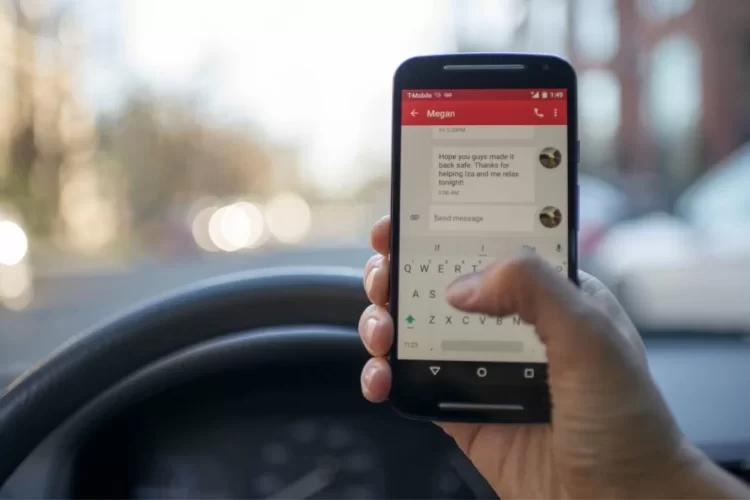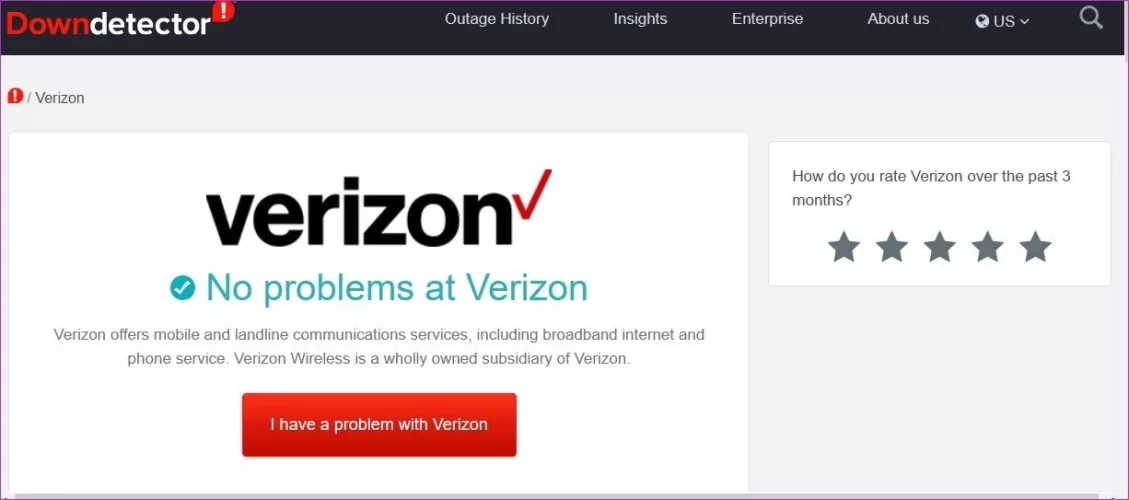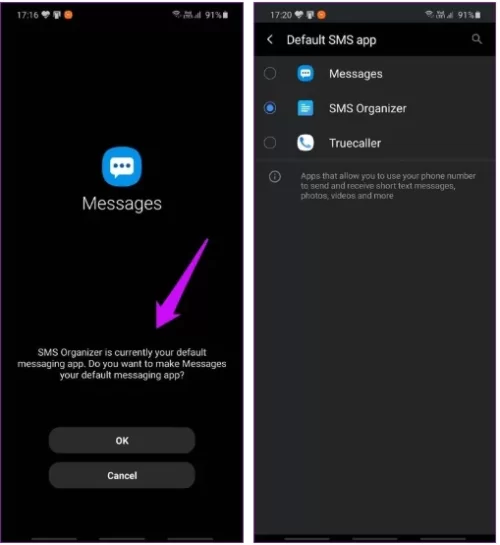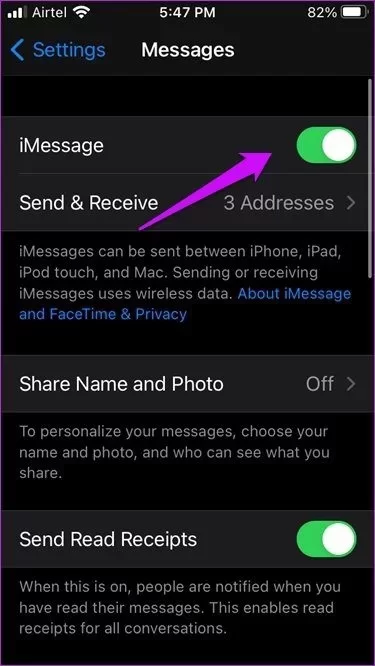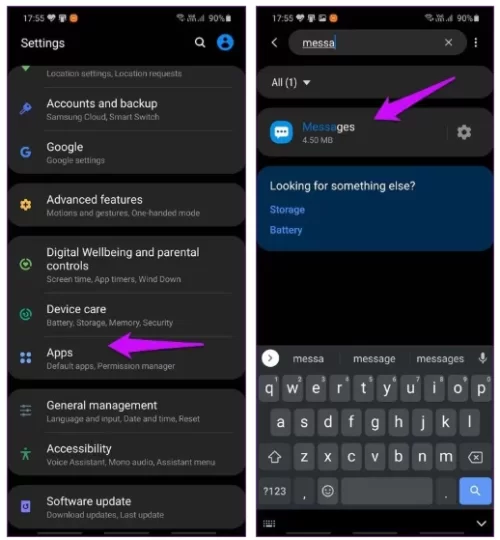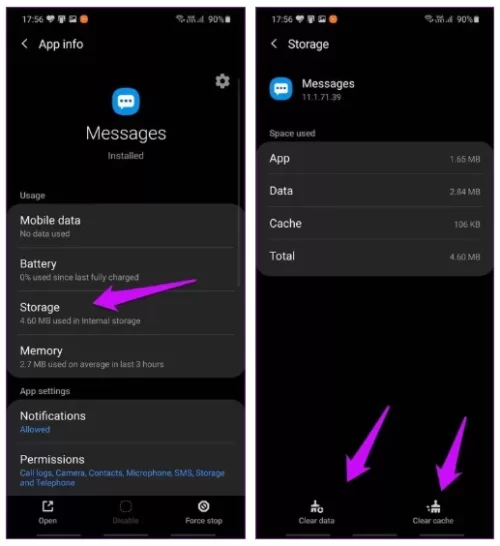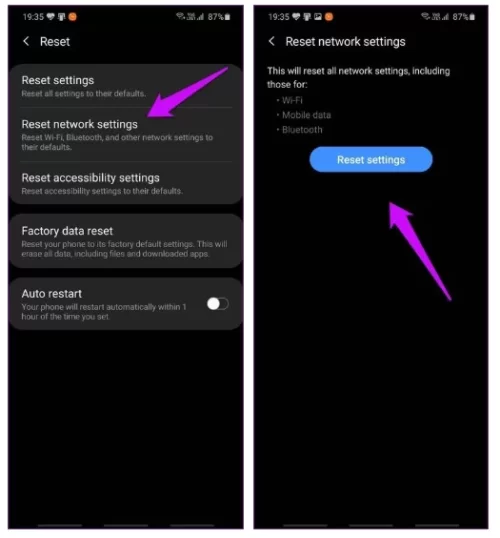Birçok Samsung akıllı telefon kullanıcısı, mesaj gönderip almak için Samsung Mesajlar uygulamasını kullanıyor. Bu arada, WhatsApp ve Telegram belirli kişiler ve arkadaşlar için varlığını sürdürüyor. Ne yazık ki, bazı Samsung kullanıcıları kimseye mesaj gönderememe hatasıyla karşı karşıya. Mesaj yazıp gönder tuşuna her bastıklarında, telefonlar bir gönderme hatası veriyor.
WhatsApp ve Telegram konuşmaları başlatırken, mesajlar veya SMS'ler de gereklidir. Örneğin, bir servis sağlayıcı için numaranızı doğrulamak veya bazı temel hizmetleri talep etmek gibi. Her iki durumda da, bu hatayı düzeltmek isteyebilirsiniz ve biz size yardımcı olmak için buradayız. Bu noktada, telefonunuzun yanlışlıkla Uçak modunda olup olmadığını kontrol ettiğinizi varsayabiliriz. Kısa mesajların normal çalışması için operatör sinyaline ihtiyaç vardır.
1. Ağ Sorunu
Ağ sorunları her türlü soruna yol açabilir. Open Signal gibi bir uygulama kullanarak yakındaki baz istasyonlarını bulabilir ve daha iyi sinyal almak için yaklaşabilirsiniz. Aynı operatörle aynı bölgede bulunan kişiler (belki de arkadaşlarınız) iyi bir kapsama alanı alıyor mu? Mesaj gönderip alabiliyor mu? Bu, sorunun sizde (konumunuzda veya telefonunuzda) mi yoksa mobil operatörünüzde mi olduğunu anlamanıza yardımcı olacaktır.2. Taşıyıcı Çalışma Süresini Kontrol Edin
Operatörünüz bakımda olabilir veya bir hata nedeniyle kesinti yaşanabilir ve bu da Samsung mesajlarının hata göndermemesi gibi sorunlara yol açabilir. Down Detector'da çeşitli hizmetler için kesinti sürelerini kontrol edebilirsiniz.Eğer mobil servis sağlayıcınızın kesinti durumu böyleyse, yapabileceğiniz pek bir şey yok.
Ziyaretçiler Göremez, Görmek için Giriş yap veya üye ol.
3. SIM kartı tekrar takın
Bunun eski usul bir yöntem olduğunu biliyorum ama işe yarayabilir. SIM kartınızı tepsiden çıkarın, birkaç dakika bekleyin ve ardından tekrar takarak Samsung telefonunuzdaki mesaj hatasını düzeltip düzeltmediğini kontrol edin.4. Varsayılan Mesajlaşma Uygulaması
Varsayılan mesajlaşma uygulamanız hangisi ve kaç tane yüklediniz? Truecaller gibi bazı uygulamalar mesajlaşma özellikleri sunar ve sürekli olarak değiştirmenizi uman can sıkıcı açılır pencereler gösterir. Bazen kullanıcılar mesajlaşma özelliğinin paketin bir parçası olduğunu bilmezler. Samsung Mesajlar uygulamasını açın. Varsayılan mesajlaşma uygulamanızın başka bir uygulama olduğunu belirten bir bildirimle mi karşılaşıyorsunuz?Aynı ekranda Tamam'a dokunarak Samsung Mesajlar'a geçebilirsiniz. Varsayılan mesajlaşma uygulaması seçeneğini Ayarlar > Uygulamalar > Mesajlar > Mesajlaşma uygulaması bölümünden değiştirebilir ve buradan Samsung'un Mesajlar uygulamasını seçebilirsiniz. Ben bunun yerine SMS Düzenleyici'yi kullanıyorum çünkü şimdiye kadar denediğim her şeyden daha iyi.
4. iMessage kaydını silin
Yakın zamanda iPhone'dan Android telefona mı geçtiniz? Apple ekosistemi iMessage kullanıyor, ancak bu özellik Samsung telefonunuzda veya diğer Android cihazlarda çalışmayacaktır. Samsung ile mesaj gönderebilmeniz için SIM kartınızdaki iMessage kaydını silmeniz gerekebilir.iPhone'unuza SIM kartı takın ve Ayarlar > Mesajlar > öğesini açın ve iPhone'unuzdaki iMessage'ı kapatın.
5. Mesaj Uygulaması Önbelleğini Temizle
Mesajlar, tıpkı diğerleri gibi bir uygulamadır ve düzgün çalışması için telefonunuzda her türlü veriyi depolar. Zamanla bu veriler bozulabilir ve Samsung Mesajlar uygulamasının kısa mesaj göndermemesi gibi hatalara yol açabilir.Adım 1: Ayarlar'ı açın, Uygulamalar'a gidin ve Mesajlar'ı arayın ve ardından açın.
Adım 2: Depolama'ya dokunun ve alt kısımda Verileri temizle ve Önbelleği temizle olmak üzere iki seçenek göreceksiniz.
Bu, mesajlarınızı veya diğer kişisel verilerinizi silmez. Bunu bu uygulama ve diğerleri için de güvenle yapabilirsiniz.
6. Ağ Ayarlarını Sıfırlayın
Ağ Ayarlarını Sıfırlamak yalnızca kayıtlı Wi-Fi, Bluetooth, VPN ve mobil ağ bilgilerini siler. Başka hiçbir kişisel veriye dokunulmaz. Mobil ağ bilgileri, mesajlaşma uygulaması aracılığıyla otomatik olarak yüklenir. Wi-Fi ağınıza ve Bluetooth cihazlarınıza manuel olarak yeniden bağlanmanız gerekecektir. Wi-Fi şifrelerini bir yere not ettiğinizden emin olun.Adım 1: Ayarlar'ı açın ve Genel yönetim > Sıfırla > Ağ ayarlarını sıfırla'ya gidin. Ayarları sıfırla yazan mavi düğmeye dokunun ve istenirse onaylayın.
İşte bu kadar. Samsung Mesajlar uygulamasını yeniden başlatın, iyi bir ağ bağlantınız ve sinyaliniz varsa uygulama kendi kendine kurulacaktır.
7. Üçüncü Taraf Uygulamasını Kullanın
GT'de Microsoft'un SMS Organizer uygulamasını kullanmayı çok seviyoruz. Bu kullanışlı küçük uygulama, birçok ipucu ve püf noktası sunuyor. Bazı harika özellikler arasında bildirim merkezinden OTP'yi kopyalama, hatırlatıcı ayarlama, mesajları ayrı ayrı kaydetmek için klasörler oluşturma, fatura ödemeleri için otomatik hatırlatıcılar alma ve daha fazlası yer alıyor. Mesajların içeriğe göre farklı sekmelere filtrelendiği Gmail benzeri bir arayüze sahip. Aşağıdan inceleyebilirsiniz.
Ziyaretçiler Göremez, Görmek için Giriş yap veya üye ol.
Özgeçmiş Mesajlaşması
Samsung Mesajlar uygulaması uzun bir yol kat etti ve diğer önemli mesajlaşma uygulamalarıyla aynı özelliklerin çoğunu sunuyor. Geliştiklerini ve gelişmeye devam ettiklerini görmek güzel. Yine de, acil durumlarda veya bir uygulamanın çalışmadığı durumlarda seçeneklere sahip olmak her zaman iyidir.Sorun devam ederse servis sağlayıcınızla iletişime geçin veya en yakın şubeye gidin. Biçimlendirmeyi önermiyorum , ancak bu gerçekten gerekli değil. Denemekte özgürsünüz. Devam etmeden önce her şeyin yedeğini alın.